
உங்கள் கணினியில் ஃபோர்ட்நைட் சேவையகங்களுடன் இணைக்க முடியவில்லை? கவலைப்பட வேண்டாம்… இது நம்பமுடியாத வெறுப்பாக இருந்தாலும், நிச்சயமாக இந்த சிக்கலை அனுபவிக்கும் ஒரே நபர் நீங்கள் அல்ல. ஆயிரக்கணக்கான ஃபோர்ட்நைட் வீரர்கள் சமீபத்தில் இதே பிரச்சினையை அறிக்கை செய்துள்ளனர். மிக முக்கியமாக, இந்த சிக்கலை நீங்கள் மிக எளிதாக சரிசெய்ய முடியும்…
இந்த திருத்தங்களை முயற்சிக்கவும்
பிற ஃபோர்ட்நைட் வீரர்களுக்கான இந்த சிக்கலை தீர்க்கும் திருத்தங்களின் பட்டியல் இங்கே. நீங்கள் அனைத்தையும் முயற்சிக்க வேண்டியதில்லை. உங்களுக்காக தந்திரம் செய்யும் ஒன்றைக் கண்டுபிடிக்கும் வரை பட்டியலில் உங்கள் வழியைச் செய்யுங்கள்.
- காவிய விளையாட்டு துவக்கத்தின் குறுக்குவழியை மாற்றவும்
- சமீபத்திய ஃபோர்ட்நைட் பேட்சை நிறுவவும்
- உங்கள் பிணையத்தை மீண்டும் துவக்கவும்
- உங்கள் பிணைய இயக்கியைப் புதுப்பிக்கவும்
- உங்கள் இணைய இணைப்பு வேகத்தை சோதிக்கவும்
- வின்சாக் தரவை மீட்டமைக்கவும்
- உங்கள் டிஎன்எஸ் பறிப்பு மற்றும் உங்கள் ஐபி புதுப்பிக்க
- வயர்லெஸ் குறுக்கீட்டைத் தவிர்க்கவும்
- ப்ராக்ஸி சேவையகத்தை முடக்கு
- டிஎன்எஸ் சேவையகத்தை மாற்றவும்
- அலைவரிசை ஹாகிங் பயன்பாடுகளை மூடு
சரி 1: காவிய விளையாட்டு துவக்கத்தின் குறுக்குவழியை மாற்றவும்
நீங்கள் ஃபோர்ட்நைட்டை இயக்கினால் காவிய விளையாட்டு துவக்கி, மாற்ற முயற்சிக்கவும் குறுக்குவழி ஃபோர்ட்நைட் சேவையகங்களுடன் நீங்கள் இணைக்க முடியுமா என்பதைப் பார்க்க காவிய விளையாட்டு துவக்கத்தின். அதை எப்படி செய்வது என்பது இங்கே:
1) ஃபோர்ட்நைட் மற்றும் காவிய விளையாட்டு துவக்கத்தை மூடு. ஃபோர்ட்நைட் மற்றும் காவிய விளையாட்டு துவக்கத்தின் அனைத்து செயல்முறைகளையும் முடிக்கவும்.
2) உங்கள் இணைய இணைப்பை மீண்டும் இணைக்கவும்.
3) உங்கள் டெஸ்க்டாப்பில், வலது கிளிக் தி காவிய விளையாட்டு துவக்கத்தின் குறுக்குவழி , பின்னர் தேர்ந்தெடுக்கவும் பண்புகள் .
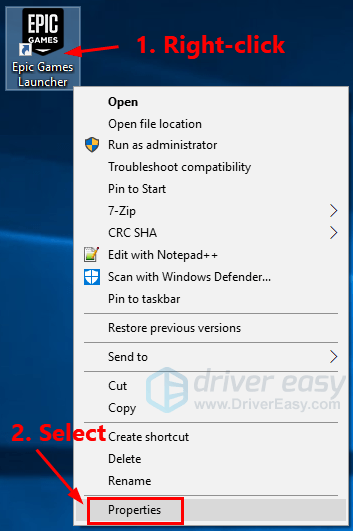
4) கிளிக் செய்யவும் குறுக்குவழி தாவல். அடுத்த உரை பெட்டியில் இலக்கு , ஸ்பேஸ் பட்டியை அழுத்தி சேர்க்கவும் -http = வினினெட் அதன் இலக்கின் முடிவில். கிளிக் செய்க சரி மாற்றத்தை சேமிக்க.
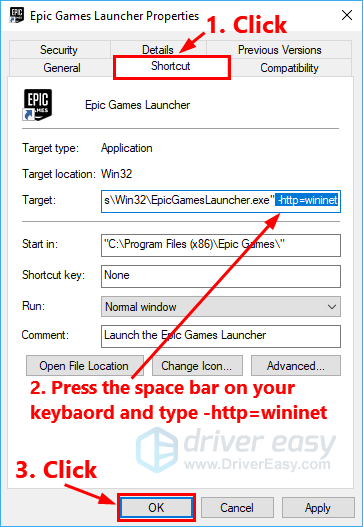
5) உங்கள் டெஸ்க்டாப்பில், வலது கிளிக் காவிய விளையாட்டு துவக்கத்தின் குறுக்குவழி மற்றும் கிளிக் செய்யவும் நிர்வாகியாக செயல்படுங்கள் . உங்களிடம் அனுமதி கேட்கப்படும். கிளிக் செய்க ஆம் காவிய விளையாட்டு துவக்கத்தை இயக்க. நீங்கள் ஃபோர்ட்நைட்டுடன் இணைக்க முடியுமா என்று பாருங்கள்.
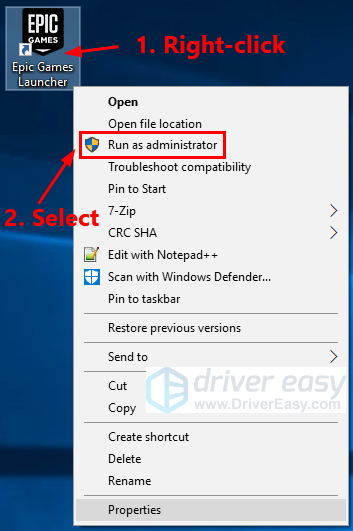
6) நீங்கள் இன்னும் ஃபோர்ட்நைட் சேவையகங்களுடன் இணைக்க முடியவில்லை என்றால், நீங்கள் ஃபோர்ட்நைட் விளையாட்டு கோப்புகளை சரிபார்க்க வேண்டியிருக்கலாம். அதை எப்படி செய்வது என்பது இங்கே:
நான். காவிய விளையாட்டு துவக்கியைத் தொடங்கவும். இடதுபுறத்தில், கிளிக் செய்யவும் நூலகம் . பின்னர் வலதுபுறத்தில், கிளிக் செய்யவும் கியர் பொத்தான் ஃபோர்ட்நைட்டின் கீழ்-வலது மூலையில்.
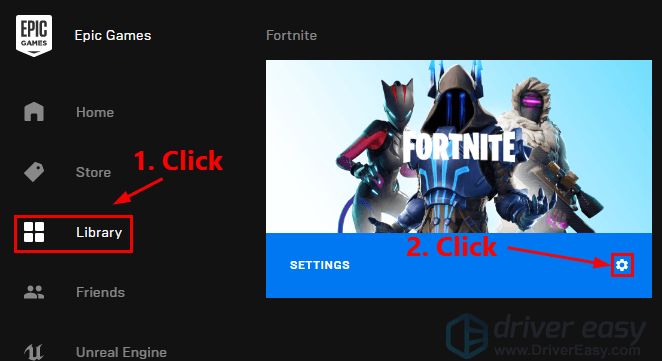
ii. கிளிக் செய்க சரிபார்க்கவும் ஃபோர்ட்நைட் விளையாட்டு கோப்புகளை சரிபார்க்க.
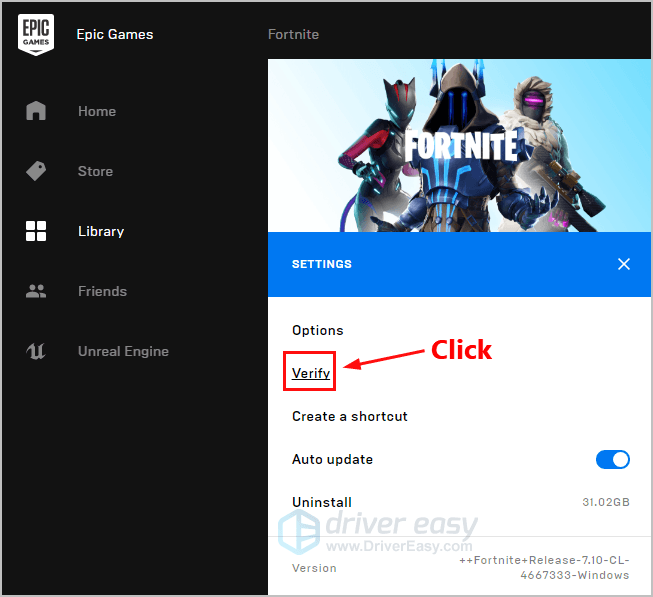
சரிபார்ப்பிற்குப் பிறகு, இந்த சிக்கல் சரி செய்யப்பட வேண்டும். இல்லையென்றால், அடுத்த பிழைத்திருத்தத்தை கீழே முயற்சிக்கவும்.
சரி 2: சமீபத்திய ஃபோர்ட்நைட் பேட்சை நிறுவவும்
ஃபோர்ட்நைட்டின் டெவலப்பர்கள் பிழைகளை சரிசெய்ய வழக்கமான விளையாட்டு இணைப்புகளை வெளியிடுகிறார்கள். சமீபத்திய இணைப்பு இந்த சிக்கலைத் தூண்டியது, அதை சரிசெய்ய புதிய இணைப்பு தேவை. சமீபத்திய ஃபோர்ட்நைட் பேட்சை சரிபார்க்க கீழே உள்ள வழிமுறைகளைப் பின்பற்றலாம்:
1) காவிய விளையாட்டு துவக்கியை இயக்கவும்.
2) இடது பேனலில், கிளிக் செய்யவும் நூலகம் . வலதுபுறத்தில், கிளிக் செய்யவும் கியர் பொத்தான் கீழ்-வலது மூலையில் ஃபோர்ட்நைட் .
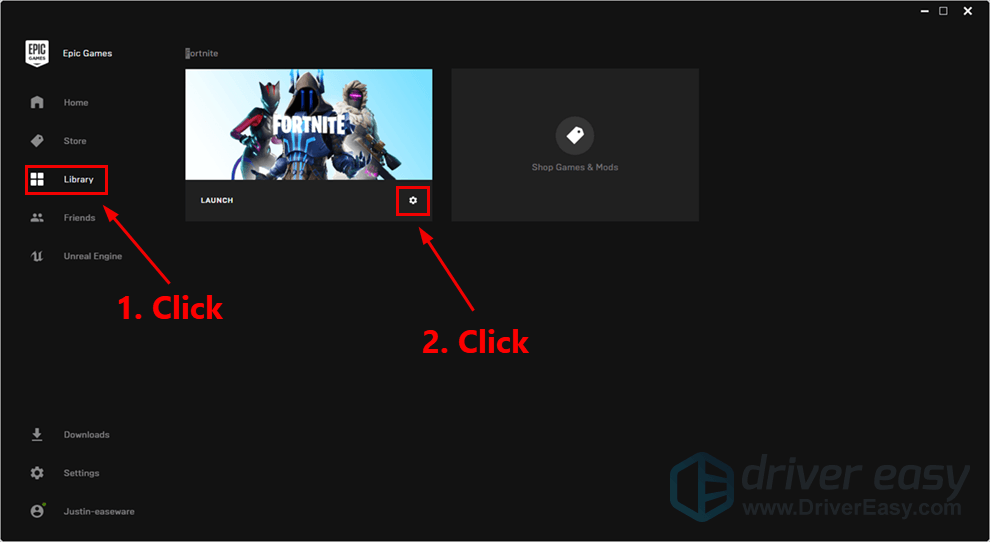
3) இயக்கவும் அடுத்து மாறுதல் தானியங்கு புதுப்பிப்பு .
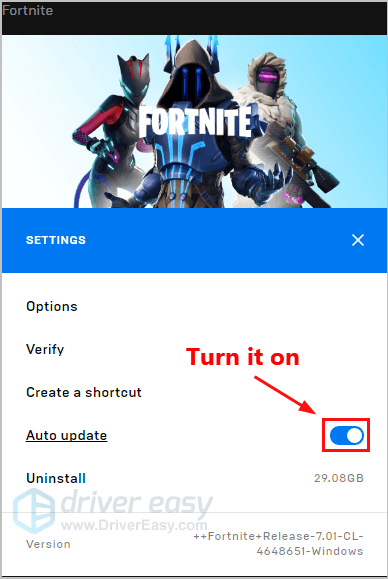
4) காவிய விளையாட்டு துவக்கத்தை மறுதொடக்கம் செய்யுங்கள்.
5) ஒரு இணைப்பு கிடைத்தால், அது காவிய விளையாட்டு துவக்கியால் கண்டறியப்படும் மற்றும் நீங்கள் ஃபோர்ட்நைட்டைத் தொடங்கும்போது சமீபத்திய ஃபோர்ட்நைட் இணைப்பு தானாகவே பதிவிறக்கம் செய்யப்பட்டு நிறுவப்படும்.
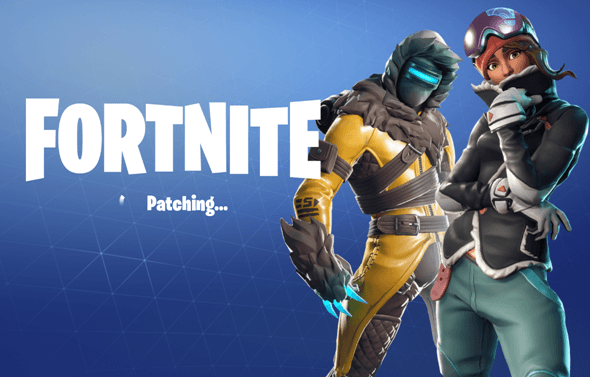
நீங்கள் ஃபோர்ட்நைட் சேவையகங்களுடன் இணைக்க முடியுமா இல்லையா என்பதை அறிய ஃபோர்ட்நைட்டை மீண்டும் இயக்கவும். அது இல்லையென்றால், அல்லது புதிய கேம் பேட்ச் கிடைக்கவில்லை என்றால், கீழே உள்ள 3 ஐ சரிசெய்யவும்.
சரி 3: உங்கள் பிணையத்தை மீண்டும் துவக்கவும்
உங்கள் பிணையத்தை மறுதொடக்கம் செய்வதன் மூலம், உங்கள் இணைய இணைப்பு வேகம் இயல்பு நிலைக்கு வரக்கூடும். எனவே இது இந்த சிக்கலையும் தீர்க்கும். அதை எப்படி செய்வது என்பது இங்கே:
1) அவிழ்த்து விடுங்கள் உங்கள் மோடம் (மற்றும் உங்கள் வயர்லெஸ் திசைவி, இது ஒரு தனி சாதனமாக இருந்தால்) 60 வினாடிகள் .


2) சொருகு உங்கள் பிணைய சாதனங்கள் மீண்டும் மற்றும் காட்டி விளக்குகள் இயல்பு நிலைக்கு வரும் வரை காத்திருங்கள்.
3) ஃபோர்ட்நைட்டை மீண்டும் தொடங்க முயற்சிக்கவும்.
நீங்கள் ஃபோர்ட்நைட் சேவையகங்களுடன் இணைக்க முடியுமா என்று பாருங்கள். இல்லையென்றால், அடுத்த பிழைத்திருத்தத்தை கீழே முயற்சிக்கவும்.
பிழைத்திருத்தம் 4: உங்கள் பிணைய இயக்கியைப் புதுப்பிக்கவும்
உங்கள் கணினியில் உள்ள பிணைய இயக்கி காணவில்லை அல்லது காலாவதியானது என்றால், இது இந்த சிக்கலை ஏற்படுத்தக்கூடும். உங்கள் பிணைய இயக்கியைப் புதுப்பிக்க முயற்சிக்கவும் இந்த சிக்கல் நீடிக்கிறதா என்று பார்க்க.
உங்கள் பிணைய இயக்கியைப் புதுப்பிக்க இரண்டு வழிகள் உள்ளன: கைமுறையாக மற்றும் தானாக .
உங்கள் பிணைய இயக்கியை கைமுறையாக புதுப்பிக்கவும் - உற்பத்தியாளரின் வலைத்தளத்திற்குச் சென்று, உங்கள் பிணைய அடாப்டருக்கான சமீபத்திய இயக்கியைத் தேடுவதன் மூலம் உங்கள் பிணைய இயக்கியை கைமுறையாக புதுப்பிக்கலாம்.
உங்கள் சரியான பிணைய அடாப்டர் மாதிரி மற்றும் உங்கள் விண்டோஸ் பதிப்போடு இணக்கமான இயக்கியைத் தேர்வுசெய்ய மறக்காதீர்கள்.அல்லது
உங்கள் பிணைய இயக்கியை தானாக புதுப்பிக்கவும் - உங்கள் நெட்வொர்க் டிரைவரை கைமுறையாக புதுப்பிக்க உங்களுக்கு நேரம், பொறுமை அல்லது கணினி திறன் இல்லையென்றால், அதற்கு பதிலாக தானாகவே செய்யலாம் டிரைவர் ஈஸி .
உங்கள் கணினி எந்த கணினியை இயக்குகிறது என்பதை நீங்கள் சரியாக அறிந்து கொள்ள வேண்டிய அவசியமில்லை, தவறான இயக்கியை பதிவிறக்கம் செய்து நிறுவும் அபாயம் உங்களுக்கு தேவையில்லை, நிறுவும் போது தவறு செய்வதைப் பற்றி நீங்கள் கவலைப்பட தேவையில்லை. டிரைவர் ஈஸி அதையெல்லாம் கையாளுகிறார்.
1) பதிவிறக்க Tamil இயக்கி எளிதாக நிறுவவும்.
2) டிரைவர் ஈஸி இயக்கவும் மற்றும் கிளிக் செய்யவும் இப்போது ஸ்கேன் செய்யுங்கள் பொத்தானை. டிரைவர் ஈஸி பின்னர் உங்கள் கணினியை ஸ்கேன் செய்து ஏதேனும் சிக்கல் இயக்கிகளைக் கண்டறியும்.
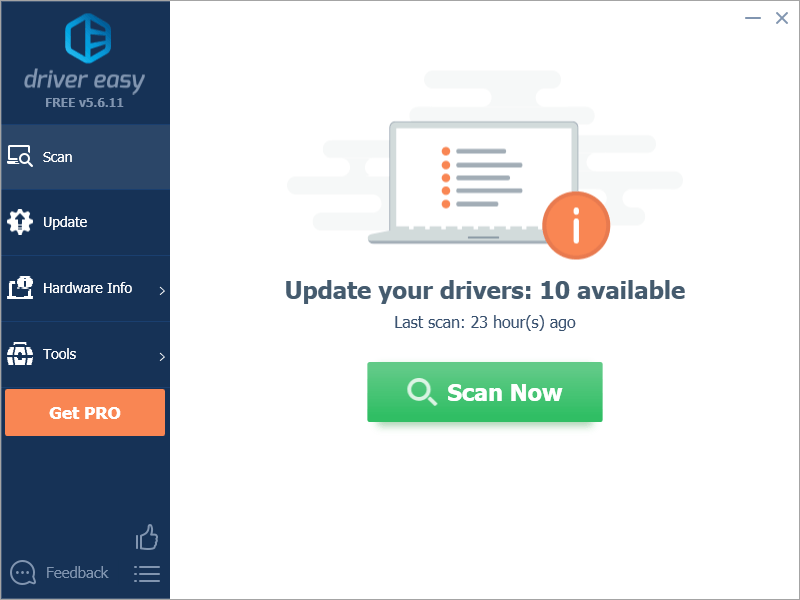
3) கிளிக் செய்யவும் அனைத்தையும் புதுப்பிக்கவும் உங்கள் கணினியில் காணாமல் போன அல்லது காலாவதியான அனைத்து இயக்கிகளின் சரியான பதிப்பை தானாகவே பதிவிறக்கி நிறுவலாம்.
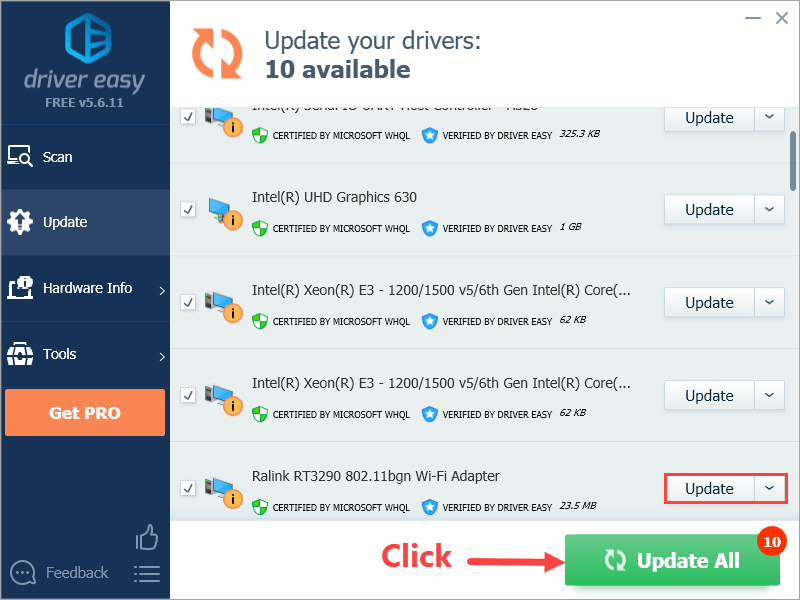
மாற்றாக நீங்கள் இயக்கிகளை கைமுறையாக நிறுவ வசதியாக இருந்தால், சரியான இயக்கியை தானாகவே பதிவிறக்க இலவச பதிப்பில் கொடியிடப்பட்ட ஒவ்வொரு சாதனத்திற்கும் அடுத்துள்ள ‘புதுப்பி’ என்பதைக் கிளிக் செய்யலாம். இது பதிவிறக்கம் செய்யப்பட்டதும், அதை கைமுறையாக நிறுவலாம்.
உங்களுக்கு உதவி தேவைப்பட்டால், தொடர்பு கொள்ளவும் டிரைவர் ஈஸியின் ஆதரவு குழு இல் support@drivereasy.com .சரி 5: உங்கள் இணைய இணைப்பு வேகத்தை சோதிக்கவும்
உங்கள் நெட்வொர்க்கை மீண்டும் துவக்கிய பிறகும் இந்த சிக்கலால் நீங்கள் பாதிக்கப்படுகிறீர்கள் என்றால், முதலில் உங்கள் இணைய இணைப்பு வேகத்தை சோதிக்க வேண்டும். அதை எப்படி செய்வது என்பது இங்கே:
1) கிளிக் செய்யவும் இங்கே SPEEDTEST இன் அதிகாரப்பூர்வ வலைத்தளத்தை அணுக.
2) கிளிக் செய்யவும் போ உங்கள் இணைப்பு வேகத்தை சோதிக்கத் தொடங்க.
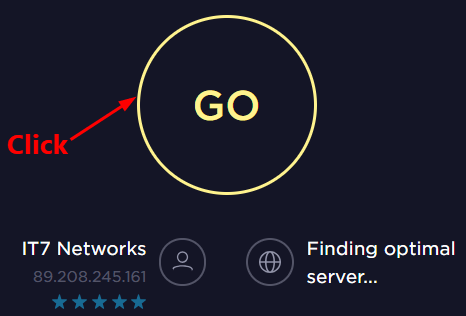
வேக சோதனை முடிவு வழக்கத்தை விட மிகவும் மெதுவாக இருந்தால், மேலும் ஆதரவிற்காக உங்கள் இணைய சேவை வழங்குநரிடம் (ISP) திரும்ப வேண்டும். சோதனை முடிவு இயல்பானதாக இருந்தால், அடுத்த பிழைத்திருத்தத்தை கீழே முயற்சிக்கவும்.
சரி 6: வின்சாக் தரவை மீட்டமை
வின்சாக் விண்டோஸ் பிணைய மென்பொருள் நெட்வொர்க் சேவைகளை எவ்வாறு அணுக வேண்டும் என்பதை வரையறுக்கும் விண்டோஸ் இயக்க முறைமையில் ஒரு நிரலாக்க இடைமுகம் மற்றும் துணை நிரல் ஆகும். வின்சாக் தரவை மீட்டமைக்கிறது சில பிணைய இணைப்பு சிக்கல்களைக் கையாள்வதற்கு உதவியாக இருக்கும். அதை எப்படி செய்வது என்பது இங்கே:
1) உங்கள் விசைப்பலகையில், அழுத்தவும் விண்டோஸ் லோகோ விசை பின்னர் தட்டச்சு செய்க cmd தேடல் பெட்டியில். நீங்கள் பார்க்கும்போது கட்டளை வரியில் முடிவுகளின் பட்டியலில், அதை வலது கிளிக் செய்து பின்னர் தேர்ந்தெடுக்கவும் நிர்வாகியாக செயல்படுங்கள் . உங்களிடம் அனுமதி கேட்கப்படும். கிளிக் செய்க ஆம் இயக்க கட்டளை வரியில் .
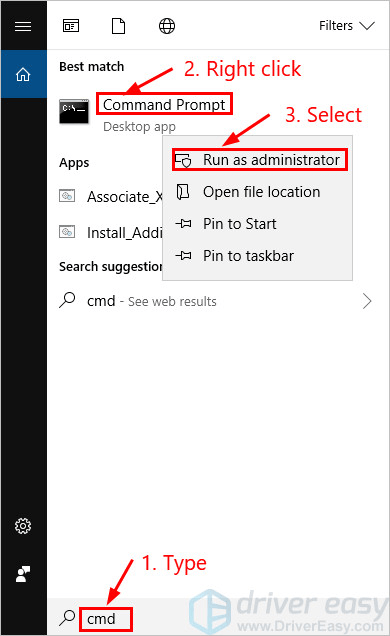
2) கட்டளை வரியில், தட்டச்சு செய்க netsh winsock மீட்டமைப்பு மற்றும் அடி உள்ளிடவும் .

3) மறுதொடக்கம் மீட்டமைப்பை முடிக்க உங்கள் பிசி.
ஃபோர்ட்நைட் சேவையகங்களுடன் இணைக்க முடியுமா என்பதைப் பார்க்க உங்கள் கணினியை மறுதொடக்கம் செய்த பிறகு ஃபோர்ட்நைட்டைத் தொடங்கவும். இல்லையென்றால், அடுத்த பிழைத்திருத்தத்தை கீழே முயற்சிக்கவும்.
சரி 7: உங்கள் டிஎன்எஸ் பறிப்பு மற்றும் உங்கள் ஐபி புதுப்பிக்கவும்
இந்த சிக்கல் டிஎன்எஸ் மற்றும் ஐபி சிக்கல்களால் கூட ஏற்படலாம். உங்கள் டி.என்.எஸ்ஸைப் பறிக்கவும், உங்கள் ஐபியைப் புதுப்பிக்கவும் முயற்சிக்கவும் ஒருவேளை இந்த பிரச்சினை தீர்க்கப்படும். அதை எப்படி செய்வது என்பது இங்கே:
உங்கள் டி.என்.எஸ்ஸைப் பறிக்க:
1) உங்கள் விசைப்பலகையில், அழுத்தவும் விண்டோஸ் லோகோ விசை மற்றும் ஆர் ரன் உரையாடலைத் திறக்க அதே நேரத்தில். வகை cmd பின்னர் அழுத்தவும் Ctrl , ஷிப்ட் மற்றும் உள்ளிடவும் உங்கள் விசைப்பலகையில் ஒரே நேரத்தில் கட்டளை வரியில் நிர்வாகியாக இயக்கவும் . உங்களிடம் அனுமதி கேட்கப்படும். கிளிக் செய்க ஆம் இயக்க கட்டளை வரியில் .
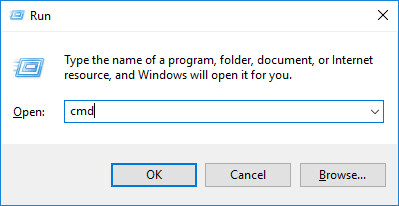
2) கட்டளை வரியை தட்டச்சு செய்க ipconfig / flushdns அழுத்தவும் உள்ளிடவும் உங்கள் விசைப்பலகையில்.

உங்கள் ஐபி புதுப்பிக்க:
1) உங்கள் விசைப்பலகையில், அழுத்தவும் விண்டோஸ் லோகோ விசை மற்றும் ஆர் ரன் உரையாடலைத் திறக்க அதே நேரத்தில். வகை cmd பின்னர் அழுத்தவும் Ctrl , ஷிப்ட் மற்றும் உள்ளிடவும் உங்கள் விசைப்பலகையில் ஒரே நேரத்தில் கட்டளை வரியில் நிர்வாகியாக இயக்கவும் . உங்களிடம் அனுமதி கேட்கப்படும். கிளிக் செய்க ஆம் இயக்க கட்டளை வரியில் .
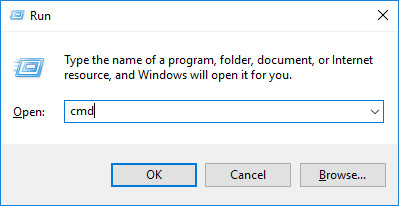
2) கட்டளை வரியை தட்டச்சு செய்க ipconfig / வெளியீடு அழுத்தவும் உள்ளிடவும் உங்கள் விசைப்பலகையில்.

3) கட்டளை வரியை தட்டச்சு செய்க ipconfig / புதுப்பித்தல் அழுத்தவும் உள்ளிடவும் உங்கள் விசைப்பலகையில்.

4) ஃபோர்ட்நைட்டைத் தொடங்கவும்.
நீங்கள் ஃபோர்ட்நைட் சேவையகங்களுடன் இணைக்க முடியுமா என்று பாருங்கள். இந்த சிக்கல் தொடர்ந்தால், அடுத்த பிழைத்திருத்தத்தை கீழே முயற்சிக்கவும்.
சரி 8: வயர்லெஸ் குறுக்கீட்டைத் தவிர்க்கவும்
உங்கள் பிசி உங்கள் வைஃபை நெட்வொர்க் வழியாக இணையத்துடன் இணைக்கும்போது ஃபோர்ட்நைட் சேவையகங்களுடன் இணைக்க முடியாவிட்டால், இந்த சிக்கலும் காரணமாக இருக்கலாம் வயர்லெஸ் குறுக்கீடு . வயர்லெஸ் குறுக்கீட்டைத் தவிர்க்கவும், உங்கள் வைஃபை சிக்னலை மேம்படுத்தவும் கீழே உள்ள வழிமுறைகளைப் பின்பற்றவும்:
1) உங்கள் திசைவியை புதிய இடத்திற்கு நகர்த்தவும். உங்கள் திசைவி உங்கள் வீட்டின் மையத்தில் இருந்தால், சிறந்த Wi-Fi சிக்னலைப் பெறுவீர்கள்.
2) போன்ற வயர்லெஸ் சாதனங்களை நகர்த்தவும் கம்பியில்லா தொலைபேசிகள் அல்லது நுண்ணலை அடுப்பு உங்கள் திசைவியிலிருந்து விலகி; அல்லது அந்த சாதனங்களை அணைக்கவும்.
நீங்கள் அதன் சேவையகங்களுடன் இணைக்க முடியுமா என்பதைப் பார்க்க ஃபோர்ட்நைட்டை மீண்டும் தொடங்கவும். சிக்கல் மீண்டும் தோன்றினால், அடுத்த பிழைத்திருத்தத்தை முயற்சிக்கவும்.
சரி 9: ப்ராக்ஸி சேவையகத்தை முடக்கு
நீங்கள் ப்ராக்ஸி சேவையகத்தைப் பயன்படுத்துகிறீர்கள் என்றால், அது இணைப்பு சிக்கலையும் ஏற்படுத்தக்கூடும். இந்த சிக்கல் மீண்டும் தோன்றுமா என்பதை அறிய உங்கள் ப்ராக்ஸி சேவையகத்தை முடக்க கீழேயுள்ள வழிமுறைகளைப் பின்பற்றவும்:
1) உங்கள் விசைப்பலகையில், அழுத்தவும் விண்டோஸ் லோகோ விசை மற்றும் ஆர் ரன் உரையாடலைத் திறக்க அதே நேரத்தில். வகை inetcpl.cpl அழுத்தவும் உள்ளிடவும் .
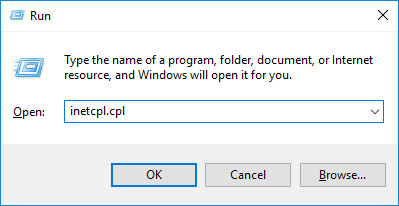
2) செல்லவும் இணைப்புகள் தாவல். தேர்ந்தெடு இணைப்பை ஒருபோதும் டயல் செய்ய வேண்டாம் நீங்கள் அதைப் பார்த்தால் (கீழே எங்காவது உங்களுக்குத் தேவைப்பட்டால் அமைப்புகளைத் தேர்வுசெய்க… ). பின்னர் சொடுக்கவும் லேன் அமைப்புகள் .
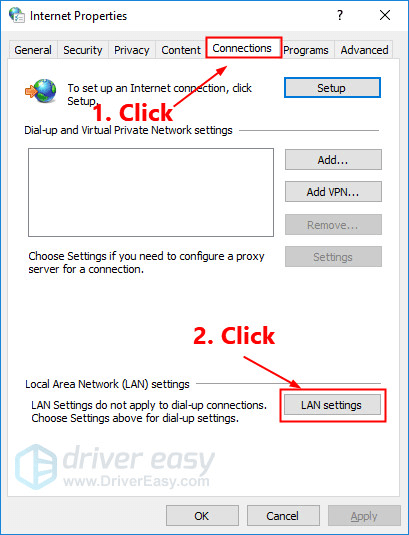
3) தேர்வுநீக்கு அடுத்த பெட்டி உங்கள் LAN க்கு ப்ராக்ஸி சேவையகத்தைப் பயன்படுத்தவும் . இது ஏற்கனவே தேர்வு செய்யப்படாவிட்டால், காசோலை அடுத்த பெட்டி அமைப்புகளை தானாகக் கண்டறியவும் . பின்னர் கிளிக் செய்யவும் சரி .
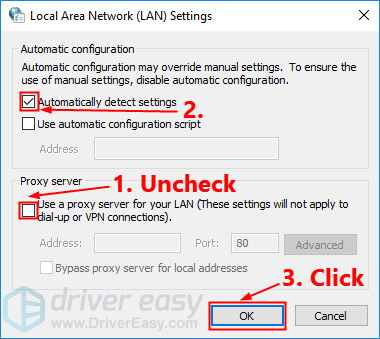
4) நீங்கள் VPN அல்லது மூன்றாம் தரப்பு ப்ராக்ஸி பிரிவைப் பயன்படுத்துகிறீர்கள் என்றால், முடக்கு அது.
நீங்கள் ஃபோர்ட்நைட் சேவையகங்களுடன் இணைக்க முடியுமா என்று பார்க்க ஃபோர்ட்நைட்டைத் தொடங்கவும். இல்லையென்றால், டிஎன்எஸ் சேவையகத்தை மாற்ற அடுத்த பிழைத்திருத்தத்தை முயற்சிக்கவும்.
சரி 10: டிஎன்எஸ் சேவையகத்தை மாற்றவும்
கூகிள் பொது டி.என்.எஸ் உங்களுக்கு வழங்குகிறது ஒரு வேக ஊக்க மற்றும் அதிகரித்த பாதுகாப்பு. இந்த சிக்கலை தீர்க்க முடியுமா என்று பார்க்க உங்கள் கணினியில் உள்ள டிஎன்எஸ் சேவையகத்தை கூகிள் பொது டிஎன்எஸ் முகவரிகளுக்கு மாற்ற முயற்சிக்கவும். அதை எப்படி செய்வது என்பது இங்கே:
1) உங்கள் விசைப்பலகையில், அழுத்தவும் விண்டோஸ் லோகோ விசை மற்றும் ஆர் ரன் உரையாடலைத் திறக்க அதே நேரத்தில். பின்னர் தட்டச்சு செய்க கட்டுப்பாடு அழுத்தவும் உள்ளிடவும் கண்ட்ரோல் பேனலைத் திறக்க.
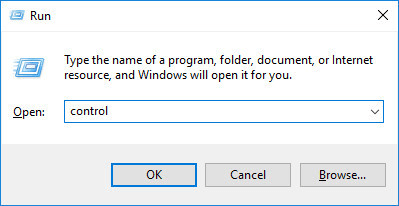
2) காண்க கண்ட்ரோல் பேனல் வகை மூலம் . கிளிக் செய்க பிணைய நிலை மற்றும் பணிகளைக் காண்க .
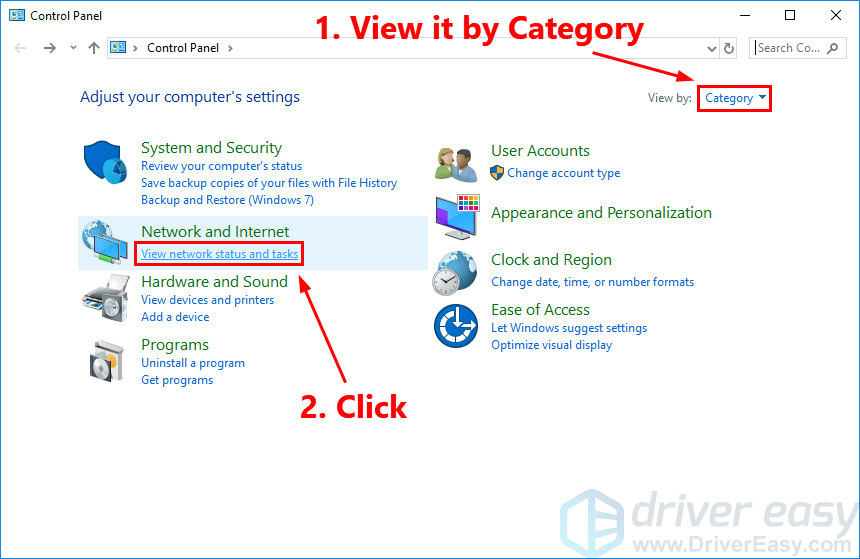
3) பாப்-அப் சாளரத்தில், கிளிக் செய்க இணைப்பி அமைப்புகளை மாற்று .
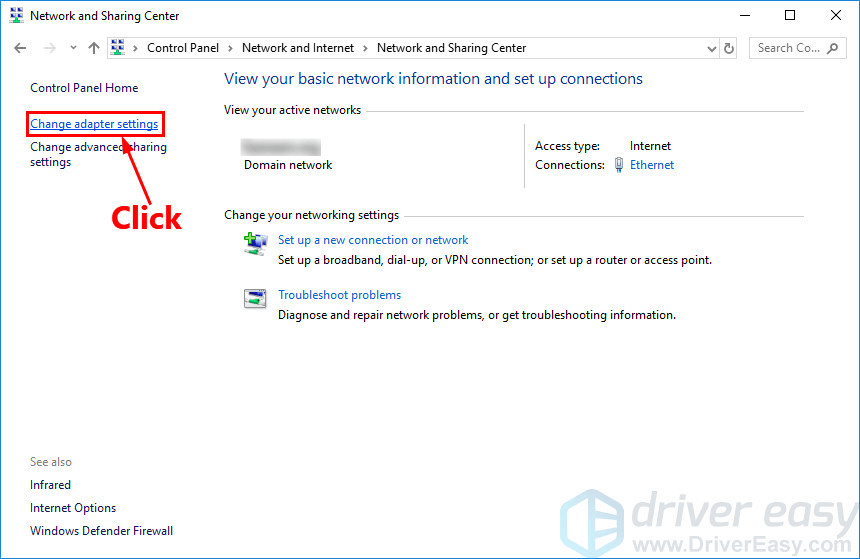
4) வலது கிளிக் உங்கள் தற்போதைய பிணையம் பின்னர் தேர்ந்தெடுக்கவும் பண்புகள் .
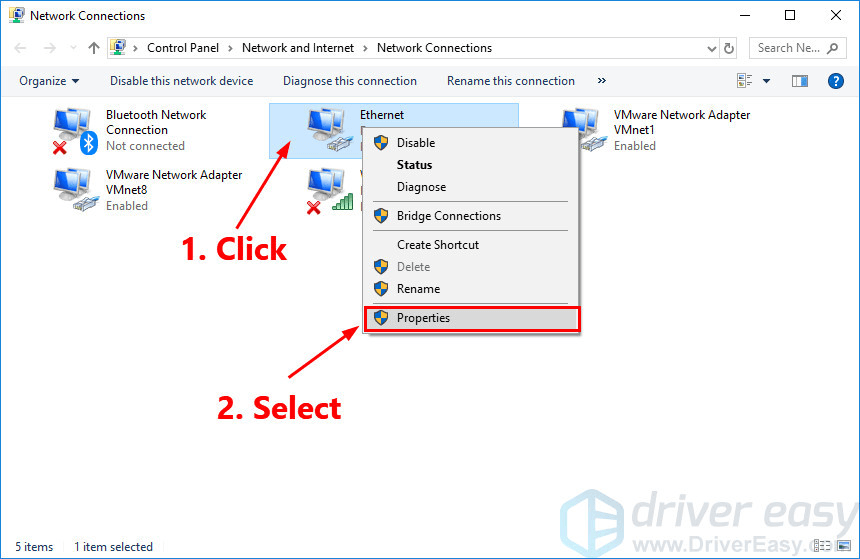
5) இரட்டை சொடுக்கவும் இணைய நெறிமுறை பதிப்பு 4 (TCP / IPv4) அதன் பண்புகளைக் காண.
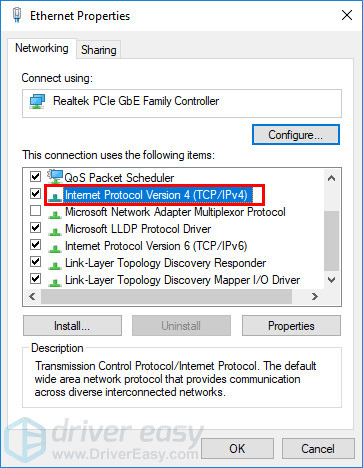
6) தேர்ந்தெடு ஒரு ஐபி முகவரியை தானாகப் பெறுங்கள் மற்றும் பின்வரும் டிஎன்எஸ் சேவையக முகவரிகளைப் பயன்படுத்தவும் . க்கு விருப்பமான டிஎன்எஸ் சேவையகம் , Google பொது DNS முகவரியை உள்ளிடவும்: 8.8.8.8 ; மாற்று டிஎன்எஸ் சேவையகத்திற்கு , Google பொது DNS முகவரியை உள்ளிடவும்: 8.8.4.4 . பின்னர் கிளிக் செய்யவும் சரி மாற்றங்களைச் சேமிக்க.
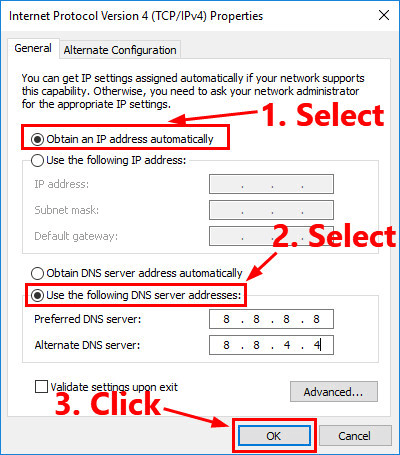
7) உங்கள் கணினியை மறுதொடக்கம் செய்து ஃபோர்ட்நைட்டைத் தொடங்கவும்.
நீங்கள் ஃபோர்ட்நைட் சேவையகங்களுடன் இணைக்க முடியுமா என்று பாருங்கள். இல்லையென்றால், அடுத்த பிழைத்திருத்தத்தை முயற்சிக்கவும்.
பிழைத்திருத்தம் 11: அலைவரிசை ஹாகிங் பயன்பாடுகளை மூடு
போன்ற பிற பயன்பாடுகளை நீங்கள் இயக்குகிறீர்கள் என்றால் ஒன் டிரைவ் , டிராப்பாக்ஸ் மற்றும் iCloud கோப்புகளைப் பதிவிறக்கம் செய்து பதிவேற்ற இணைய இணைப்பு தேவைப்படுகிறது, அல்லது உங்கள் குடும்ப உறுப்பினர்கள் ஒரே நேரத்தில் டிவி நிகழ்ச்சிகளைப் பார்க்கிறார்களானால், அந்த அலைவரிசை ஹாகிங் பயன்பாடுகளின் காரணமாக நீங்கள் ஃபோர்ட்நைட் சேவையகங்களுடன் இணைக்க முடியாது.
இந்த சிக்கலை தீர்க்க, நீங்கள் அந்த அலைவரிசை ஹாகிங் பயன்பாடுகளை மூட வேண்டும். அதை எப்படி செய்வது என்பது இங்கே:
1) உங்கள் விசைப்பலகையில், அழுத்தவும் Ctrl , ஷிப்ட் மற்றும் Esc திறக்க அதே நேரத்தில் பணி மேலாளர் .
2) வலது கிளிக் அலைவரிசை ஹாகிங் பயன்பாடுகள் மற்றும் பின்னர் தேர்ந்தெடுக்கவும் பணி முடிக்க .
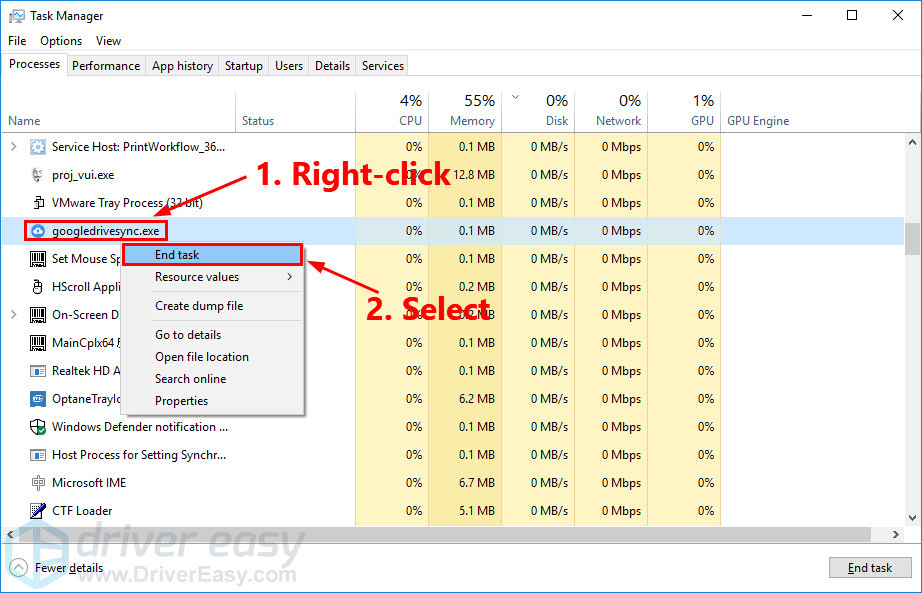
நீங்கள் ஃபோர்ட்நைட் சேவையகங்களுடன் இணைக்க முடியுமா இல்லையா என்பதைப் பார்க்க ஃபோர்ட்நைட்டைத் தொடங்கவும்.
மேலே உள்ள திருத்தங்களில் ஒன்று உங்களுக்காக இந்த சிக்கலை தீர்க்கும் என்று நம்புகிறோம். உங்களுக்கு ஏதேனும் கேள்விகள் அல்லது ஆலோசனைகள் இருந்தால் உங்கள் கருத்தை கீழே இடவும்.



![[தீர்க்கப்பட்டது] உங்கள் DHCP சேவையகத்தைத் தொடர்புகொள்ள முடியவில்லை](https://letmeknow.ch/img/knowledge/88/unable-contact-your-dhcp-server.png)

![MP4 [2022] பதிவிறக்க 2 சிறந்த இலவச வழிகள்](https://letmeknow.ch/img/knowledge/24/2-best-free-ways-download-mp4.png)
